如何在Win11上更改BIOS设置?win11 BIOS设置详细教程
要在 Windows 11 上更改 BIOS 设置,您需要在 PC 启动时按住指定的键。您可以通过 PC 上“设置”应用中的“恢复”选项执行此操作。要在 Windows 11 上启用 AMD fTPM,您需要访问固件设置并更改一些安全选项。

要修复各种 PC 问题,我们推荐 Restoro PC Repair Tool:
该软件将修复常见的计算机错误,保护您免受文件丢失、恶意软件、硬件故障的影响,并优化您的 PC 以获得最佳性能。现在只需 3 个简单步骤即可修复 PC 问题并清除病毒:
如果您想确保您的 PC 正常工作,有时需要更改您的设置,并且可以从内置设置应用程序调整大多数设置。
但是,许多硬件设置无法从桌面访问,访问它们的唯一方法是进入 BIOS 并从那里修改它们。
Windows 11 没有改变进入 BIOS 的方式,它与之前版本的操作系统几乎相同。
如果您想知道如何在 Windows 11 上更改 BIOS 设置,请务必继续阅读以找到最佳方法。
BIOS 有什么作用?
BIOS 是主板上的芯片,其中存储了主板固件和设置,它负责在引导期间初始化硬件并启动引导加载程序。
除了初始化之外,它还用于配置您的硬件、系统、安全性和启动设置。此外,您可以使用它来超频您的硬件。
要了解更多信息,我们建议访问我们的什么是 BIOS文章以获取更深入的信息。
BIOS 如何工作?
当您按下 PC 上的电源按钮时,BIOS 所做的第一件事就是检查 CMOS 的自定义设置。
接下来,它加载中断处理程序和设备驱动程序并初始化寄存器和电源管理。

BIOS工作流程图
之后,它会执行开机自检并检查所需的硬件是否正常工作。如果一切正常,您将看到系统设置,BIOS 将确定可引导设备是否可用。
找到可引导设备后,引导序列将启动并启动您的操作系统。
如何在 Windows 11 上更改 BIOS 设置?
1.开机时使用BIOS快捷键
当您的系统启动时,按住该Del键。
Windows 现在将引导至 BIOS。

这是访问 BIOS的最简单方法,但它并不通用。有些主板使用不同的密钥,您可以做两件事来找到正确的密钥。
在启动过程中,查找“ Press Key to enter setup”消息或任何类似消息。在大多数情况下,按此键将允许您进入 BIOS。
检查您的主板手册并找到快捷键。
2. 使用设置应用
单击任务栏中的开始图标。

现在选择设置应用程序。

转到恢复选项。

在“高级启动”部分中,单击“立即重新启动”。

单击立即重新启动以确认。

转到疑难解答。

选择高级选项。

现在选择UEFI 固件设置。

单击重新启动以确认。

重新启动后,Windows 应直接引导至 BIOS。
我应该什么时候更新我的 BIOS?
这是一个相对简单但有些危险的过程。要了解有关此过程的更多信息,我们建议阅读我们的BIOS 更新指南。
既然您了解了基础知识,是否应该在新版本可用时立即更新到新版本?简短的回答是否定的,只要您的 PC 工作正常,就无需更新。
这些类型的更新通常会修复小错误并增加对更新硬件的支持,因此如果您的 PC 不受此特定错误的影响,则没有理由更新您的 BIOS。
一些更新带来了对更新 CPU 的支持,如果您计划升级您的 PC 并获得新的 CPU,那么更新是强制性的。如果您遇到特定硬件的问题,在某些情况下,更新可能会有所帮助。
请记住,这不是一个没有风险的过程,如果更新出错,您可能会对您的 PC 造成永久性损坏并使其无法启动,因此仅在必要时更新您的 BIOS。
BIOS 和 UEFI 有什么区别?
UEFI 将数据存储在专用分区上的 .efi 文件中,而 BIOS 依赖于 EPROM 芯片。另一个优势是 GUI 界面,支持鼠标、更快的启动时间、TPM 和安全启动支持。

要了解有关 TPM 的更多信息,我们建议访问我们的TPM 和 Windows 11指南。UEFI 还具有独立的驱动程序支持,可在其 ROM 中保存此信息,并更好地支持更大的驱动器。
比较两者时,UEFI是一个明显的改进,几乎所有现代主板都使用它。
如果您想更改 Windows 11 上的 BIOS 设置,首先您需要访问它,您可以使用本指南中提到的任何方法来执行此操作。
最快的方法是在启动过程中使用键盘快捷键,这是大多数用户喜欢的方法。
但是,如果由于某种原因此方法对您不起作用,您始终可以使用高级启动选项引导至 BIOS。
相关文章
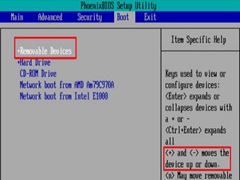 Win10怎么关闭搜索的网络搜索功能?在win10系统中U盘启动bios相信还有很多小伙伴不知道怎么操作,下面我们就来看看详细的教程,需要的朋友可以参考下2021-01-06
Win10怎么关闭搜索的网络搜索功能?在win10系统中U盘启动bios相信还有很多小伙伴不知道怎么操作,下面我们就来看看详细的教程,需要的朋友可以参考下2021-01-06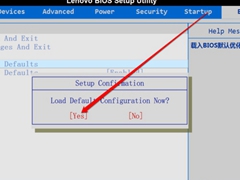 bios如何恢复默认设置?BIOS是计算机重要的基础设置,想要恢复默认设置该如何让操作呢,下面就跟随小编一起看看2020-12-04
bios如何恢复默认设置?BIOS是计算机重要的基础设置,想要恢复默认设置该如何让操作呢,下面就跟随小编一起看看2020-12-04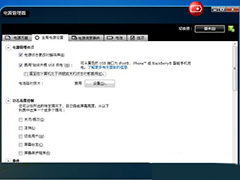 最近有朋友问小编win10关机不断电bios设置方法是什么,对于这个问题,应该有很多朋友都不明白,有时候我们会通过电脑usb接口连接手机等外部设备进行充电,但是电脑关机了us2020-06-17
最近有朋友问小编win10关机不断电bios设置方法是什么,对于这个问题,应该有很多朋友都不明白,有时候我们会通过电脑usb接口连接手机等外部设备进行充电,但是电脑关机了us2020-06-17
ThinkBook 14s笔记本安装Win7系统如何进行BIOS设置与U盘启动
ThinkBook 14s笔记本安装Win7系统如何进行BIOS设置与U盘启动、其实教程很简单下文小编就为大家详细介绍一起看看吧2019-06-27电脑BIOS怎么设置光盘启动 三种类型BIOS设置光驱启动的图文详解教程
怎么设置电脑BIOS让电脑使用光盘启动呢?如何使用光盘安装电脑系统?BIOS怎么修改为光盘启动?本文将给大家介绍三种常见类型的BIOS的光盘启动设置方法,下面请看具体操作步2017-09-02 映泰主板是非常多用户使用的主板,但是也是有很多用户不知道映泰主板bios设置的方法。今天小编就把映泰主板bios设置图解教程分享给大家,感兴趣的朋友参考下吧2017-08-17
映泰主板是非常多用户使用的主板,但是也是有很多用户不知道映泰主板bios设置的方法。今天小编就把映泰主板bios设置图解教程分享给大家,感兴趣的朋友参考下吧2017-08-17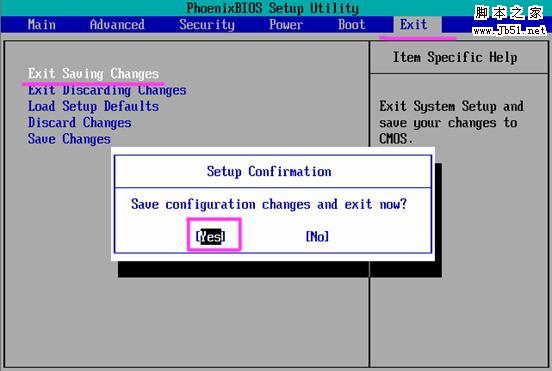 当我们利用光盘安装系统时,通常都要通过在BIOS里设置从光盘启动才能正常进行系统的安装过程。下面就来看一下设置光驱启动的方法2017-07-31
当我们利用光盘安装系统时,通常都要通过在BIOS里设置从光盘启动才能正常进行系统的安装过程。下面就来看一下设置光驱启动的方法2017-07-31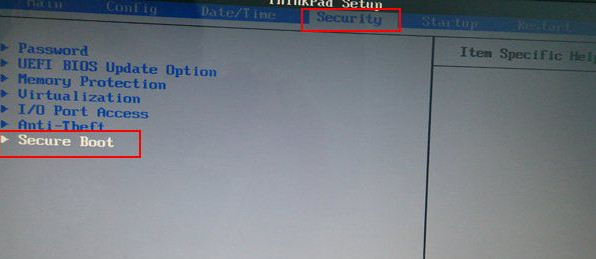
联想e430c安装设置u盘启动盘以及bios设置办法图文教程
最近,有朋友发现在为联想e430c笔记本使用u盘装系统时,发现无法使用u盘启动盘,那么如何开启联想笔记本e430c u盘启动功能,联想e430c如何设置BIOS呢?本文带来联想e430c安2017-07-05 在使用电脑过程中,可能会遇到网卡被禁用的问题,这样就导致无法正常上网,那么bios怎么设置网卡启动来恢复网络正常使用?本文将带来bios设置网卡启动来恢复网络正常使用的2017-04-19
在使用电脑过程中,可能会遇到网卡被禁用的问题,这样就导致无法正常上网,那么bios怎么设置网卡启动来恢复网络正常使用?本文将带来bios设置网卡启动来恢复网络正常使用的2017-04-19
bios如何设置关闭触控板功能?bios关闭触控板功能防止误碰触摸板的方法
笔记本触控板能够更好地实现人机互动的体验感,被广大用户所使用,但有用户想要通过bios设置关闭触控板功能,那么bios如何设置关闭触控板功能?本文将提供bios关闭触控板功2017-04-18


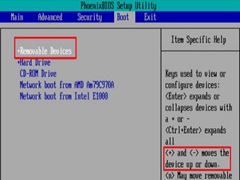
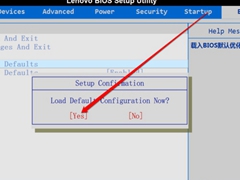
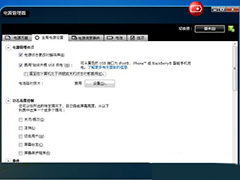


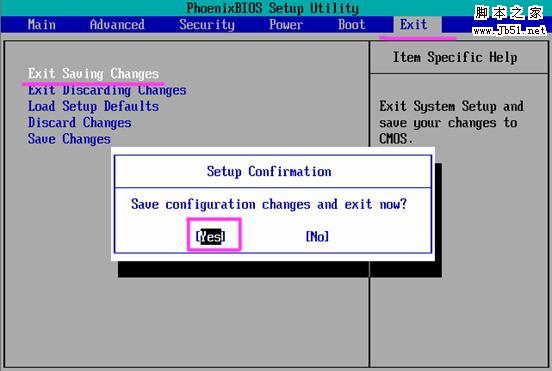
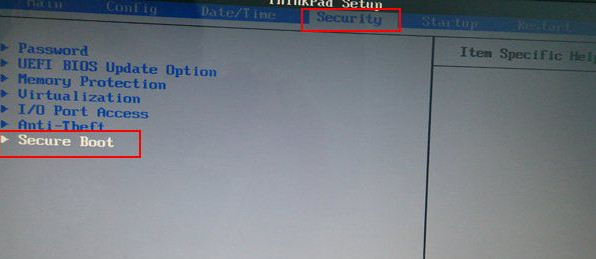


最新评论